Zelfstudie: Een Dapr-toepassing implementeren in Azure Container Apps met een Azure Resource Manager- of Bicep-sjabloon
Dapr (Distributed Application Runtime) is een runtime waarmee u tolerante staatloze en stateful microservices kunt bouwen. In deze zelfstudie wordt een voorbeeld van een Dapr-oplossing geïmplementeerd in Azure Container Apps via een Arm-sjabloon (Azure Resource Manager) of Bicep-sjabloon.
U leert het volgende:
- Een Azure Blob Storage maken voor gebruik als een Dapr-statusarchief
- Een Container Apps-omgeving implementeren om container-apps te hosten
- Implementeer twee container-apps met dapr-functionaliteit: een app die orders produceert en één die orders verbruikt en opslaat
- Wijs een door de gebruiker toegewezen identiteit toe aan een container-app en geef deze op met de toegewezen roltoewijzing om te verifiëren bij de Dapr-statusopslag
- Controleer de interactie tussen de twee microservices.
Met Azure Container Apps krijgt u een volledig beheerde versie van de Dapr-API's bij het bouwen van microservices. Wanneer u Dapr in Azure Container Apps gebruikt, kunt u sidecars inschakelen naast uw microservices die een uitgebreide set mogelijkheden bieden.
In deze zelfstudie implementeert u de oplossing vanuit de Dapr Hallo wereld quickstart.
De toepassing bestaat uit:
- Een clientcontainer-app (Python) voor het genereren van berichten.
- Een servicecontainer-app (Node) voor het verbruik en persistent maken van deze berichten in een statusarchief
In het volgende architectuurdiagram ziet u de onderdelen waaruit deze zelfstudie bestaat:
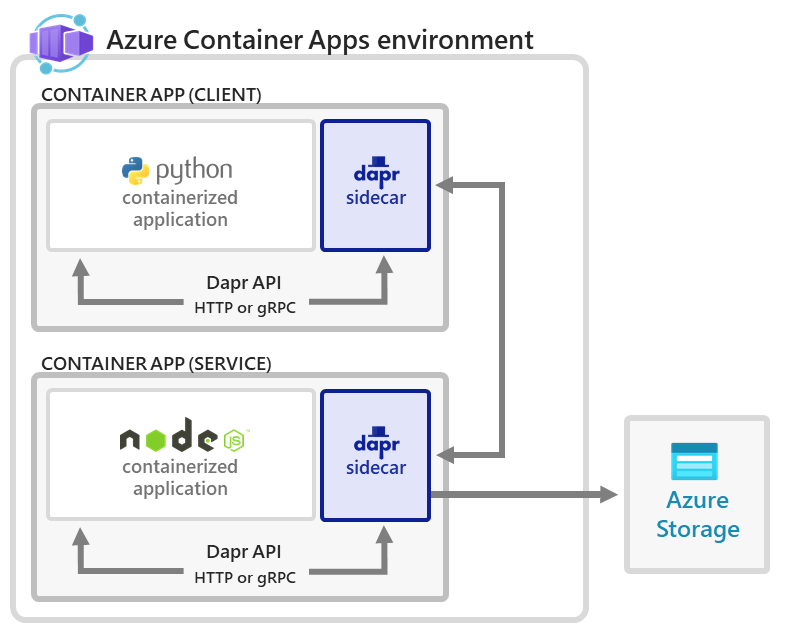
Vereisten
- Azure CLI installeren
- Installeer Git
- Er is een Azure-account met een actief abonnement vereist. Als u dat nog niet hebt, kunt u gratis een account maken.
- Een GitHub-account. Als u er nog geen hebt, kunt u zich gratis registreren.
Instellingen
Als u zich wilt aanmelden bij Azure vanuit de CLI, voert u de volgende opdracht uit en volgt u de aanwijzingen om het verificatieproces te voltooien.
az login
Voer de upgradeopdracht uit om ervoor te zorgen dat u de nieuwste versie van de CLI uitvoert.
az upgrade
Installeer of werk vervolgens de Azure Container Apps-extensie voor de CLI bij.
az extension add --name containerapp --upgrade
Nu de huidige extensie of module is geïnstalleerd, registreert u de Microsoft.App en Microsoft.OperationalInsights naamruimten.
Notitie
Azure Container Apps-resources zijn gemigreerd van de Microsoft.Web naamruimte naar de Microsoft.App naamruimte. Raadpleeg de naamruimtemigratie van Microsoft.Web naar Microsoft.App in maart 2022 voor meer informatie.
az provider register --namespace Microsoft.App
az provider register --namespace Microsoft.OperationalInsights
Omgevingsvariabelen instellen
Stel de volgende omgevingsvariabelen in. Vervang <TIJDELIJKE AANDUIDINGEN> door uw waarden:
RESOURCE_GROUP="<RESOURCE_GROUP>"
LOCATION="<LOCATION>"
CONTAINERAPPS_ENVIRONMENT="<CONTAINERAPPS_ENVIRONMENT>"
Maak een Azure-resourcegroep
Maak een resourcegroep om de services te ordenen die betrekking hebben op de implementatie van uw container-app.
az group create \
--name $RESOURCE_GROUP \
--location "$LOCATION"
De GitHub-opslagplaats voorbereiden
Ga naar de opslagplaats met de ARM- en Bicep-sjablonen die worden gebruikt om de oplossing te implementeren.
Selecteer de knop Fork boven aan de opslagplaats om de opslagplaats te splitsen in uw account.
U kunt nu uw fork klonen om er lokaal mee te werken.
Gebruik de volgende Git-opdracht om uw geforkte opslagplaats te klonen in de map acadapr-templates .
git clone https://github.com/$GITHUB_USERNAME/Tutorial-Deploy-Dapr-Microservices-ACA.git acadapr-templates
Implementeren
Met de sjabloon wordt het volgende geïmplementeerd:
- een Container Apps-omgeving
- een Log Analytics-werkruimte die is gekoppeld aan de Container Apps-omgeving
- een Application Insights-resource voor gedistribueerde tracering
- een blob-opslagaccount en een standaardopslagcontainer
- een Dapr-onderdeel voor het blob-opslagaccount
- het knooppunt, een container-app met dapr-functionaliteit met een door de gebruiker toegewezen beheerde identiteit: hello-k8s-node
- de python-container-app met Dapr-functionaliteit: hello-k8s-python
- een Active Directory-roltoewijzing voor de knooppunt-app die door het Dapr-onderdeel wordt gebruikt om een verbinding met blobopslag tot stand te brengen
Navigeer naar de map acadapr-templates en voer de volgende opdracht uit:
az deployment group create \
--resource-group "$RESOURCE_GROUP" \
--template-file ./azuredeploy.json \
--parameters environment_name="$CONTAINERAPPS_ENVIRONMENT"
Er kan een waarschuwing (BCP081) worden weergegeven. Deze waarschuwing heeft geen invloed op de geslaagde implementatie van de toepassing.
az deployment group create \
--resource-group "$RESOURCE_GROUP" \
--template-file ./azuredeploy.bicep \
--parameters environment_name="$CONTAINERAPPS_ENVIRONMENT"
Met deze opdracht wordt het volgende geïmplementeerd:
- de Container Apps-omgeving en de bijbehorende Log Analytics-werkruimte voor het hosten van de Hello World Dapr-oplossing
- een Application Insights-exemplaar voor gedistribueerde Dapr-tracering
- de
nodeappapp-server die wordt uitgevoerdtargetPort: 3000met Dapr ingeschakeld en geconfigureerd met behulp van:"appId": "nodeapp"en"appPort": 3000, en een door de gebruiker toegewezen identiteit met toegang tot de Azure Blob-opslag via een roltoewijzing opslaggegevensbijdrager - Een Dapr-onderdeel van
"type": "state.azure.blobstorage"het bereik voor gebruik door denodeappstatus opslaan - de dapr ingeschakeld, headless
pythonappdie denodeappservice aanroept met behulp van dapr-service-aanroep
Het resultaat controleren
Persistentie van geslaagde status bevestigen
U kunt controleren of de services correct werken door gegevens in uw Azure Storage-account weer te geven.
Open Azure Portal in uw browser.
Ga naar het zojuist gemaakte opslagaccount in uw resourcegroep.
Selecteer Containers in het menu aan de linkerkant.
Selecteer de gemaakte container.
Controleer of u het bestand met de naam
orderin de container kunt zien.Selecteer het bestand.
Selecteer het tabblad Bewerken .
Selecteer de knop Vernieuwen om updates te bekijken.
Logboeken bekijken
Gegevens die zijn vastgelegd via een container-app, worden opgeslagen in de ContainerAppConsoleLogs_CL aangepaste tabel in de Log Analytics-werkruimte. U kunt logboeken bekijken via Azure Portal of vanaf de opdrachtregel. Wacht enkele minuten totdat de analyse voor het eerst binnenkomt voordat u een query uitvoert op de vastgelegde gegevens.
Gebruik de volgende opdracht om logboeken in bash of PowerShell weer te geven.
LOG_ANALYTICS_WORKSPACE_CLIENT_ID=`az containerapp env show --name $CONTAINERAPPS_ENVIRONMENT --resource-group $RESOURCE_GROUP --query properties.appLogsConfiguration.logAnalyticsConfiguration.customerId --out tsv`
az monitor log-analytics query \
--workspace "$LOG_ANALYTICS_WORKSPACE_CLIENT_ID" \
--analytics-query "ContainerAppConsoleLogs_CL | where ContainerAppName_s == 'nodeapp' and (Log_s contains 'persisted' or Log_s contains 'order') | project ContainerAppName_s, Log_s, TimeGenerated | take 5" \
--out table
In de volgende uitvoer ziet u het type antwoord dat u kunt verwachten van de opdracht.
ContainerAppName_s Log_s TableName TimeGenerated
-------------------- ------------------------------- ------------- ------------------------
nodeapp Got a new order! Order ID: 61 PrimaryResult 2021-10-22T21:31:46.184Z
nodeapp Successfully persisted state. PrimaryResult 2021-10-22T21:31:46.184Z
nodeapp Got a new order! Order ID: 62 PrimaryResult 2021-10-22T22:01:57.174Z
nodeapp Successfully persisted state. PrimaryResult 2021-10-22T22:01:57.174Z
nodeapp Got a new order! Order ID: 63 PrimaryResult 2021-10-22T22:45:44.618Z
Resources opschonen
Wanneer u klaar bent, voert u de volgende opdracht uit om uw resourcegroep te verwijderen, samen met alle resources die u in deze zelfstudie hebt gemaakt.
az group delete \
--resource-group $RESOURCE_GROUP
Notitie
Aangezien pythonapp u continu aanroepen uitvoert nodeapp met berichten die worden bewaard in uw geconfigureerde statusarchief, is het belangrijk om deze opschoonstappen te voltooien om lopende factureerbare bewerkingen te voorkomen.
Tip
Ondervindt u problemen? Laat het ons weten op GitHub door een probleem te openen in de Azure Container Apps-opslagplaats.